Как исправить ошибку запуска Winscomrssrv.dll в Windows
Если Winscomrssrv.dll препятствует загрузке Windows, вот как это исправить.

Что может вызвать ошибку Winscomrssrv.dll при запуске?
Ошибка Winscomrssrv.dll может быть вызвана несколькими факторами. Вот самые распространенные из них:
- Неполная или неудачная установка или удаление программного обеспечения: в некоторых случаях установки и удаление программного обеспечения некоторые файлы могут не устанавливаться или удалены должным образом, что привело к нескольким ошибкам DLL.
- Вредоносное программное обеспечение или заражение вирусами: ошибки повреждения, вирусы и вредоносное программное обеспечение могут повредить критические системные файлы, включая файлы DLL. Эти инфекции могут быть результатом загрузки зараженных файлов и посещения вредоносных веб-сайтов в Интернете.
- Устаревшие системные компоненты: установленные драйверы или сама система могут быть устаревшими, что приводит к ошибке DLL и приводит к сбоям.
Если вы столкнулись с ошибкой Winscomrssrv.dll, существует вероятность, что она вызвана одной из вышеперечисленных причин. Однако не беспокойтесь, поскольку мы собрали несколько решений, которые помогут вам решить эту проблему.
Чтобы применить эти исправления, может потребоваться административный доступ к вашей системе. Если вы используете стандартную учетную запись пользователя, убедитесь, что вы перешли на учетную запись администратора, прежде чем продолжить.
1. Установите Autoruns
Autoruns — это бесплатный инструмент, разработанный Microsoft, чтобы помочь вам управлять программами запуска , службы и другие подобные компоненты, которые запускаются автоматически при загрузке Windows.
Вы можете использовать его для просмотра списка всех приложений и служб, запускаемых при запуске, и определение каких-либо отсутствующих файлов DLL. Если он найдет отсутствующую ссылку на установленное приложение или неисправный файл DLL, он попытается удалить его автоматически, исправляя ошибку в процессе.
Выполните следующие действия, чтобы установить Autoruns и запустить его:
- Перейдите на веб-страницу Microsoft Autoruns, чтобы установить Autoruns.
- Нажмите на гиперссылку Download Autoruns и Autorunsc и дождитесь полной загрузки файла.
- После загрузки файла перейдите к его местоположению и щелкните его правой кнопкой мыши.
- Выберите Извлечь все, чтобы разархивировать файл.

- В открывшемся контекстном меню выберите Запуск от имени администратора.
- Теперь следуйте инструкциям на экране, чтобы продолжить.
- После запуска инструмента автозапуска перейдите к разделу Фильтр вверху и найдите "winscomrssrv".
- Подождите, пока отобразится результат, а затем щелкните его правой кнопкой мыши.
- В контекстном меню выберите Удалить.
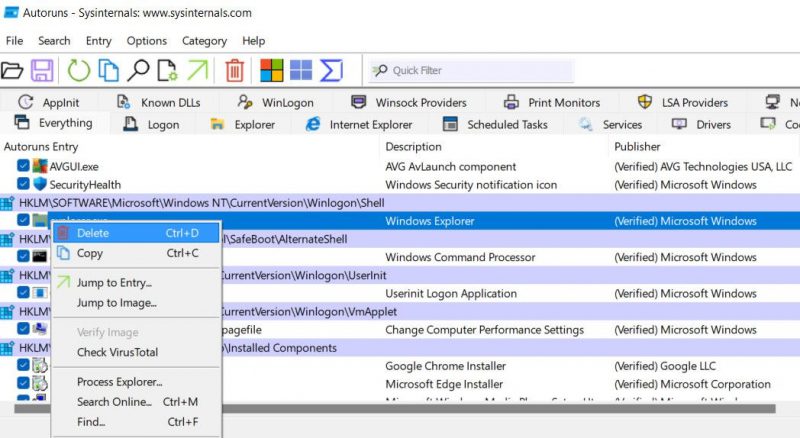
- Наконец-то перезагрузите компьютер и проверьте, решена ли проблема.
Выделите распакованную папку и щелкните правой кнопкой мыши Autoruns64 или Autoruns32 в зависимости от используемой версии Windows.
2. Попробуйте несколько общих исправлений Windows для ошибки DLL
Если удаление неисправного файла DLL с помощью утилиты Autoruns не помогло, то есть несколько других исправлений, которые вы можете попробовать.
Это предполагает запуск встроенных утилит устранения неисправностей, таких как SFC и DISM для обнаружения и устранения любых ошибок повреждения, которые могут вызвать проблему. Узнайте, как восстановить поврежденные файлы Windows с помощью встроенных инструментов, чтобы получить дополнительные сведения о них.
Обновите систему и критические драйверы, чтобы убедиться, что нет проблем с несовместимостью. Мы описали, как это сделать и многое другое, в нашем руководстве по обновлению Windows, программ и драйверов.
Кроме этого, вы можете воспользоваться утилитой Windows System Restore, чтобы вернуть систему в состояние, когда Ошибки DLL также не было.
Ошибка запуска Winscomrssrv.dll, решена
Сбои системы могут быть настоящей проблемой , особенно если коды ошибок не указывают, что повлекло эту ошибку. Надеемся, с помощью приведенных выше решений вы сможете мгновенно избавиться от ошибки запуска Winscomrssrv.dll.
Во избежание подобных проблем в будущем убедитесь, что вы сохранили свою систему и ее драйверы. актуальный. Мы также рекомендуем избегать установки файлов из ненадежных источников, поскольку они могут ввести вредоносное программное обеспечение в систему и вызвать ошибки, подобные этой.

